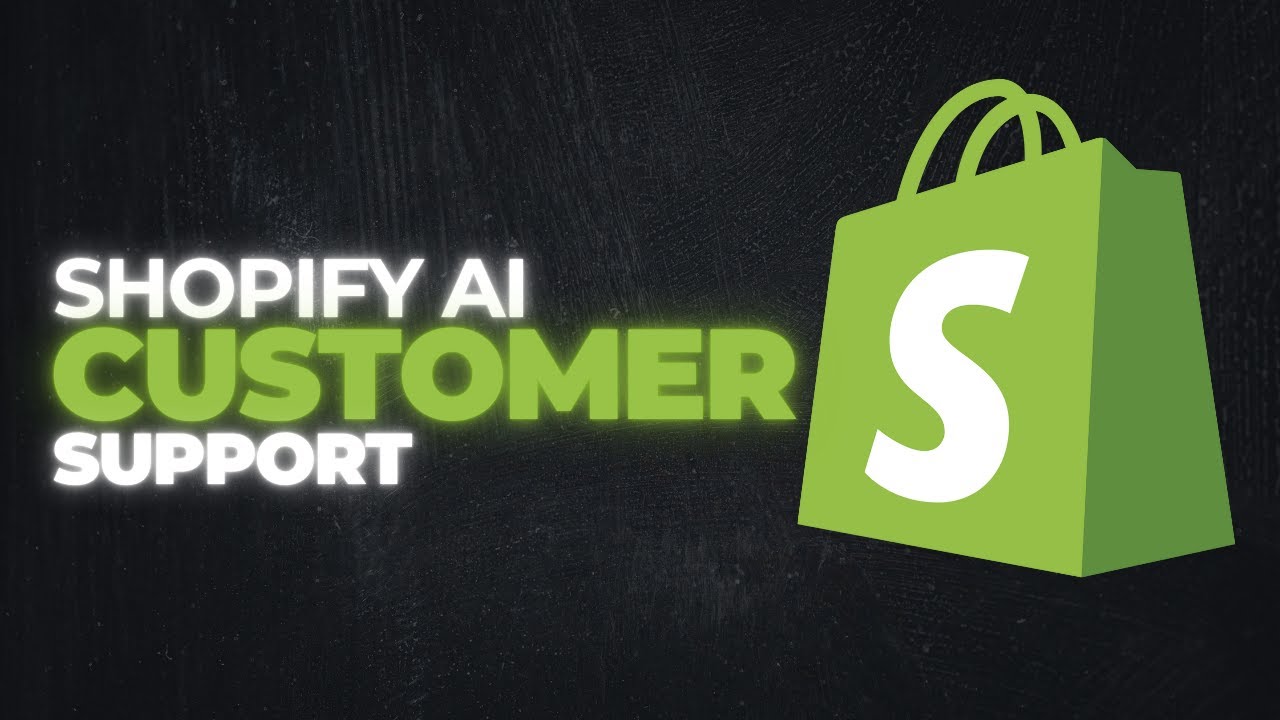Shopify
Integrujte FlowHunt se Shopify a automatizujte vyhledávání produktů, sledování objednávek a zefektivněte své e-commerce pracovní postupy pomocí AI.

Krok za krokem průvodce integrací FlowHunt se Shopify, nastavením Shopify chatbota z Flow knihovny, jeho publikací a vložením do vašeho obchodu na Shopify.
Tento průvodce vás provede propojením FlowHunt s vaším obchodem Shopify, přidáním předpřipraveného chatbota pro Shopify, jeho publikací a vložením chatbota do vašeho obchodu.
Po instalaci budete přesměrováni na Shopify a/nebo FlowHunt. Spojení je vytvořeno přes instalační proces v marketplace.
Po úspěšné instalaci se vraťte do FlowHunt → Integrace. Shopify by mělo být označeno jako Připojeno/Aktivní.
Pokud není aktivní, klikněte znovu na Připojit a postupujte podle autorizačního procesu.
Tím přidáte hotový chatbot flow pro Shopify do svého pracovního prostoru.
Otevřete flow, které jste právě přidali, a upravte:
Po dokončení uložte změny.
Klikněte na Publikovat u flow, aby bylo možné ho použít chatbotem na vašem webu/obchodě.
Tento kód si uložte – v dalším kroku ho vložíte do šablony Shopify.
Kód můžete vložit dvěma způsoby. Zvolte variantu, která vám nejvíce vyhovuje.
Tato metoda přidá chatbota na každou stránku vašeho obchodu. Postupujte podle těchto kroků:
Krok 1: V administraci Shopify přejděte na Online obchod > Témata
Krok 2: Klikněte na Přizpůsobit vedle vašeho aktivního tématu Krok 3: Klikněte na 3 tečky (⋯) vlevo nahoře a vyberte Upravit kód
Krok 4: Najděte soubor theme.liquid ve složce Layout (/layout/theme.liquid)
Krok 5: Vložte integrační kód těsně před koncový tag </body>
Krok 6: Uložte změny stisknutím Ctrl + S (nebo Cmd + S na Macu)
Po uložení navštivte svůj obchod a obnovte stránku. Chatbot by se měl objevit na všech stránkách.
Důležité poznámky:
</body> zajistí načtení widgetu na každé stránceTato metoda umožňuje zobrazit chatbota pouze na vybraných stránkách nebo šablonách. Ideální, pokud chcete chatbota jen na produktových stránkách nebo specifických landing pages.
Krok 1: Přejděte do Online obchod > Témata a klikněte na Přizpůsobit vedle vašeho aktivního tématu
Krok 2: Najděte konkrétní šablonu, kam chcete chatbota přidat (např. produktové stránky, kolekce, nebo konkrétní stránku)
Krok 3: Klikněte na Přidat sekci nebo Přidat blok (dle tématu) Krok 4: Najděte a vyberte Custom Liquid z dostupných možností Krok 5: Vložte svůj integrační kód FlowHunt do obsahu Custom Liquid
Krok 6: Klikněte na Uložit a poté na Náhled pro otestování chatbota na konkrétní šabloně
Důležité poznámky:
Integrujte FlowHunt se Shopify a automatizujte vyhledávání produktů, sledování objednávek a zefektivněte své e-commerce pracovní postupy pomocí AI.
Naučte se, jak vytvořit AI zákaznický chatbot pro svůj obchod na Shopify pomocí integrace FlowHunt. Automatizujte sledování objednávek, doporučení produktů a ře...
Zjistěte, jak automatizovat každodenní vytváření WordPress příspěvků s FlowHunt. Ušetřete čas, buďte konzistentní a udržujte svůj obsah stále čerstvý bez námahy...
Souhlas s cookies
Používáme cookies ke zlepšení vašeho prohlížení a analýze naší návštěvnosti. See our privacy policy.